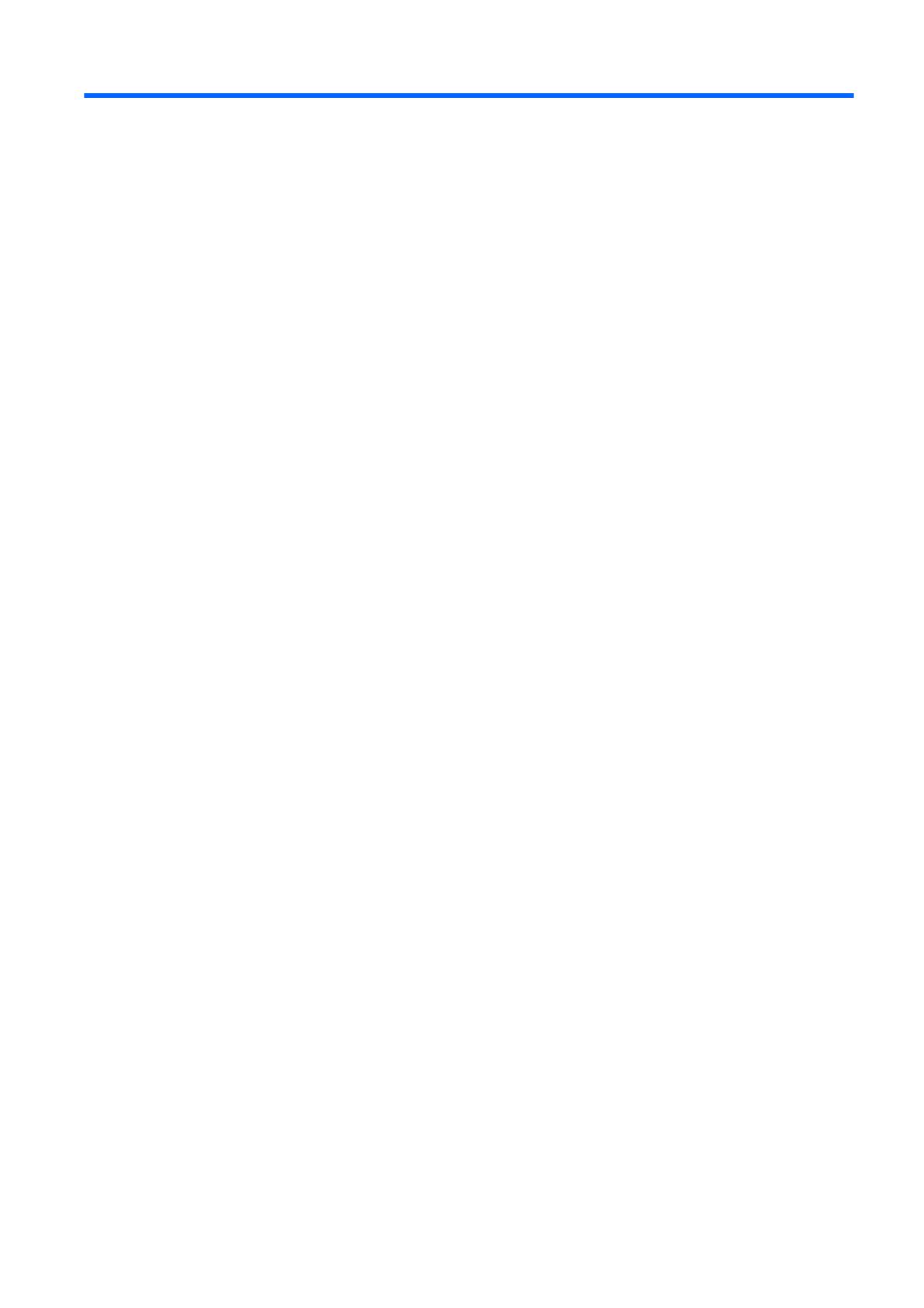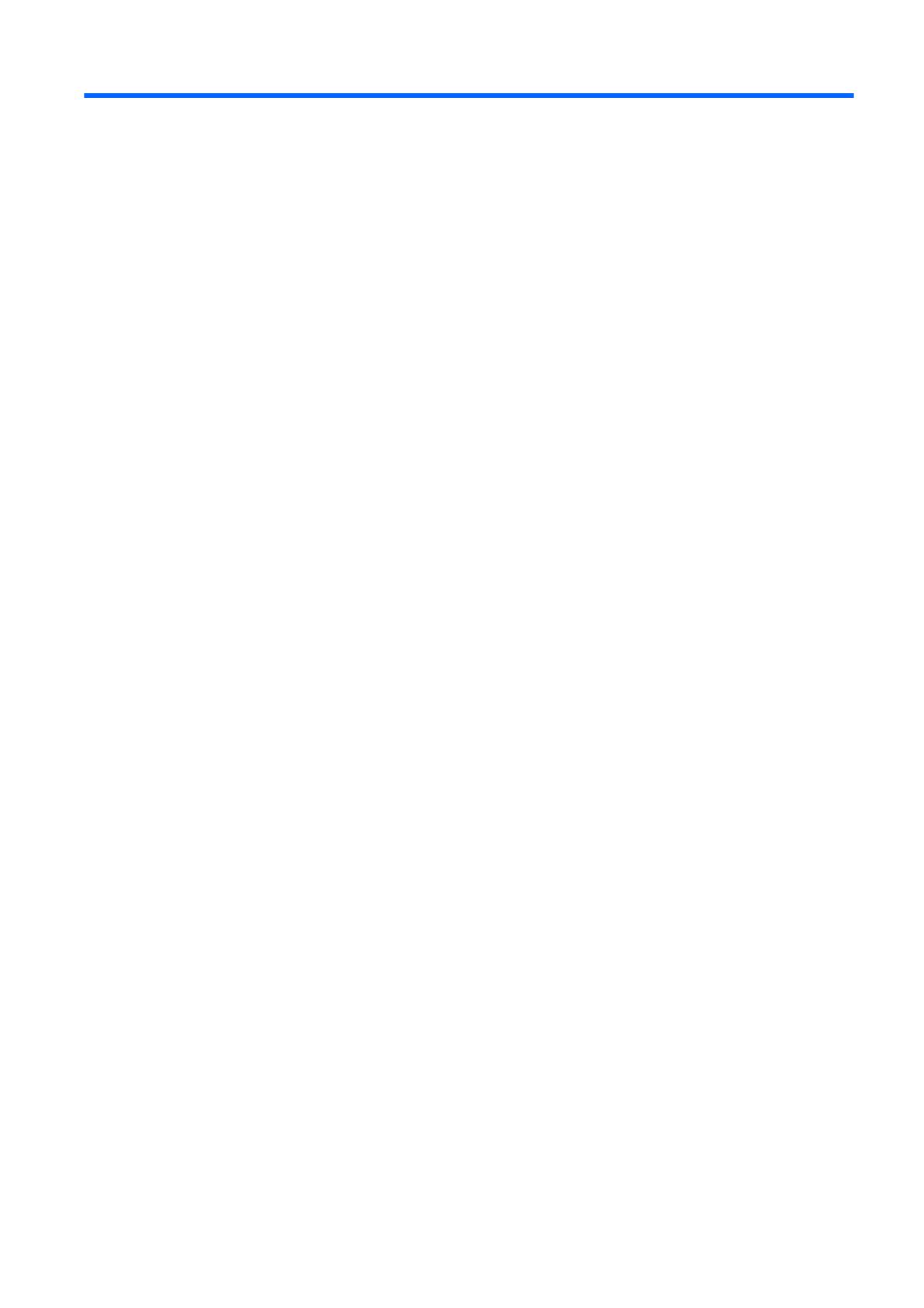
Obsah
1 Vlastnosti produktu
Funkce standardní konfigurace ............................................................................................................ 1
Součásti předního panelu ..................................................................................................................... 2
Součásti čtečky mediálních karet ......................................................................................................... 3
Součásti zadního panelu ...................................................................................................................... 4
Klávesnice ............................................................................................................................................ 5
Použití klávesy s logem Windows ........................................................................................ 6
Speciální funkce myši ........................................................................................................................... 7
Umístění sériového čísla ...................................................................................................................... 7
2 Inovace hardwaru
Servisní postupy ................................................................................................................................... 8
Varování a upozornění ......................................................................................................................... 8
Odemknutí zámku počítačového rámu ................................................................................................. 9
Bezpečnostní klíč Smart Cover ........................................................................................... 9
Použití bezpečnostního klíče Smart Cover k odstranění zámku počítačového rámu
Smart Cover Lock ................................................................................................................ 9
Removing the Computer Access PanelOdstranění přístupového krytu počítače ............................... 11
Nasazení krytu počítače ..................................................................................................................... 12
Vyjmutí čelního panelu ....................................................................................................................... 13
Nasazení čelního panelu .................................................................................................................... 14
Odstranění záslepek .......................................................................................................................... 15
Instalace přídavné paměti .................................................................................................................. 16
Paměťové moduly DIMM ................................................................................................... 16
Paměťové moduly DIMM typu DDR2-SDRAM .................................................................. 16
Osazení zásuvek pro moduly DIMM .................................................................................. 17
Instalace paměťových modulů
DIMM ................................................................................ 18
Vyjmutí a instalace rozšiřovací karty .................................................................................................. 20
Pozice jednotek .................................................................................................................................. 24
Odstranění jednotky z pozice jednotky ............................................................................................... 25
Instalace přídavných jednotek ............................................................................................................ 27
Připojení jednotek k systémové desce .............................................................................. 29
Instalace 5,25palcové nebo 3,5palcové jednotky do externí pozice jednotky ................... 30
Instalace 3,5palcového pevného disku SATA do interní pozice ........................................ 32
Odstranění a instalace vyměnitelného 3,5palcového pevného disku SATA ...................... 34
Změna konfigurace z typu minitower na typ desktop ......................................................................... 39
Změna konfigurace z typu desktop na typ minitower ......................................................................... 41
Dodatek A Technické údaje
Dodatek B Výměna baterie
CSWW v